SquarespaceからWordPressに移行する方法(7ステップ)
公開: 2022-01-27Squarespaceは、シンプルなWebサイトやオンラインストアを簡単に作成できる直感的なプラットフォームです。 ただし、その機能は制限されています。 そのため、WordPressのようなより柔軟なソリューションを探しているかもしれません。
SquarespaceからWordPressに移行すると、Webサイトを次のレベルに引き上げることができます。 WordPressでは、ページビルダープラグインとブロックエディターを使用して、さまざまな方法でコンテンツをカスタマイズできます。 さらに、コンテンツ管理システム(CMS)を使用したり、追加機能のロックを解除したりするために料金を支払う必要はありません。
この記事では、SquarespaceからWordPressへの移行に着手する前に知っておくべきことを説明します。 次に、そのプロセスを段階的に説明します。
それを手に入れよう!
SquarespaceからWordPressに移行する理由
Squarespaceは、最初のWebサイトで作業していて、ホスティングがどのように機能するか、またはすべてをまとめるのに何が必要かわからない場合に最適なオプションです。 Squarespaceを使用すると、ホスティング、ページ作成機能、およびマーケティングツールを単一のプラットフォームにバンドルできます。
これに伴う問題は、Squarespaceの使用に縛られていることです。 より優れた機能にアクセスしたい場合は、より高価なプランを購入する必要があります。
最も高価なSquarespaceプランは月額$40で、サブスクリプションの販売、割引の提供、高度な配送機能などの機能にアクセスできます。 同じ価格で、一流のマネージドWordPressホスティングプランを購入し、無料のプラグインを使用して、これらの同じ機能すべてにアクセスできます。 終わったときまでにお金が残っているかもしれません。
SquarespaceからWordPressに移行する前に考慮すべき事項
移行プラグインを使用している場合でも、Webサイトの移動には時間がかかる場合があります。 多くの場合、移行プロセス自体はそれほど時間はかかりません。 ただし、そのプロセスを開始する前に、いくつかの準備を行う必要があります。 主なものを見てみましょう。
WordPressウェブホストを見つける
WordPressを使用することの最も良い点の1つは、任意のWebホストを自由に選択できることです。 CMSは、見つけることができる任意のホスティングプランおよびプロバイダーと連携します。 ただし、WordPress対応のWebホストに検索を集中すると、はるかに簡単な時間になります。
私たちに関する限り、マネージドWordPressホスティングは、ほとんどのWebサイトにアクセスする方法です。 マネージドホスティングを使用すると、Webホストが最適化、サイトの保護、およびバックアップタスクを処理しながら、Webサイトの成長とコンテンツの公開に集中できます。
Kinstaは、さまざまな予算に合わせて、さまざまなマネージドWordPressホスティングプランを提供しています。 すべてのプランで、同じ高性能サーバーにアクセスできるだけでなく、次のようなサイトの実行に集中できるようにする多数の機能を利用できます。
- 24時間体制のサポートとマルウェア除去サービス
- 自動バックアップ
- 無料のSSL証明書とセットアップ
- 自動コンテンツ配信ネットワーク(CDN)の統合
- ステージング機能
- 無料のローカルWordPress開発ツールであるDevKinstaとの統合
あなたが選ぶことができる多くの優れたWordPressウェブホストがあります。 あなたが見つけることができる最も安いホスティングプランに落ち着かないことをお勧めします。 代わりに、計画にサインアップする前に、レビューを見て、最高のWebホストが提供するものを確認してください。
Kinstaプランにサインアップすると、移行サービスの恩恵を受けることができます。 移行プロセスのサポートを提供し、使用しているプラットフォームに応じて、WordPressの専門家がすべての移行を処理します。
Squarespaceデータのバックアップ
Squarespace Webサイトは、WordPressへの移行プロセス中に変更されたり消えたりしないことに注意することが重要です。 これは、「移動」を開始する前にWebサイトをバックアップする必要がないことを意味します。
いずれにせよ、Squarespaceは通常のバックアップ機能を提供していません。 このプラットフォームでは、問題が発生した場合に数回クリックするだけで復元できるサイトの完全なコピーを作成することはできません。
Squarespaceを使用すると、バックアップの一種として機能するWebサイトのデータをエクスポートできます。 WordPressへの移行プロセス中にそのエクスポートされたデータを使用するので、すぐにそれに飛び込みましょう。
SquarespaceからWordPressに移行する方法(7ステップ)
SquarespaceからWordPressへの移行には、前者からすべてのコンテンツをエクスポートし、後者にインポートすることが含まれます。 このプロセスは想像以上に簡単ですが、その前にWordPressをインストールする必要があります。
ステップ1:WordPressをインストールする
Webホストとプランができたので、WordPressのインストールをセットアップします。 一部のマネージドWordPressホストでは、新しいWebサイトを作成するときにCMSを自動的にインストールするオプションが提供されます。
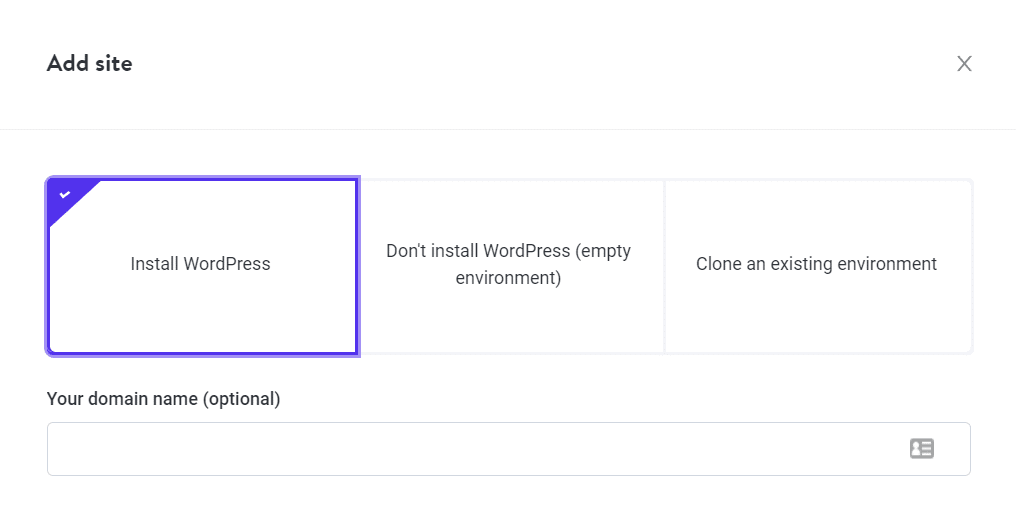
ウェブホストがその機能を提供していない場合は、他のオプションがあります。 cPanelなどの一部のホスティングコントロールパネルには、数十のオプションが付属する組み込みのソフトウェアインストーラーが含まれています。
たとえば、Softaculousを使用すると、WordPressWebサイトを数分でセットアップできます。
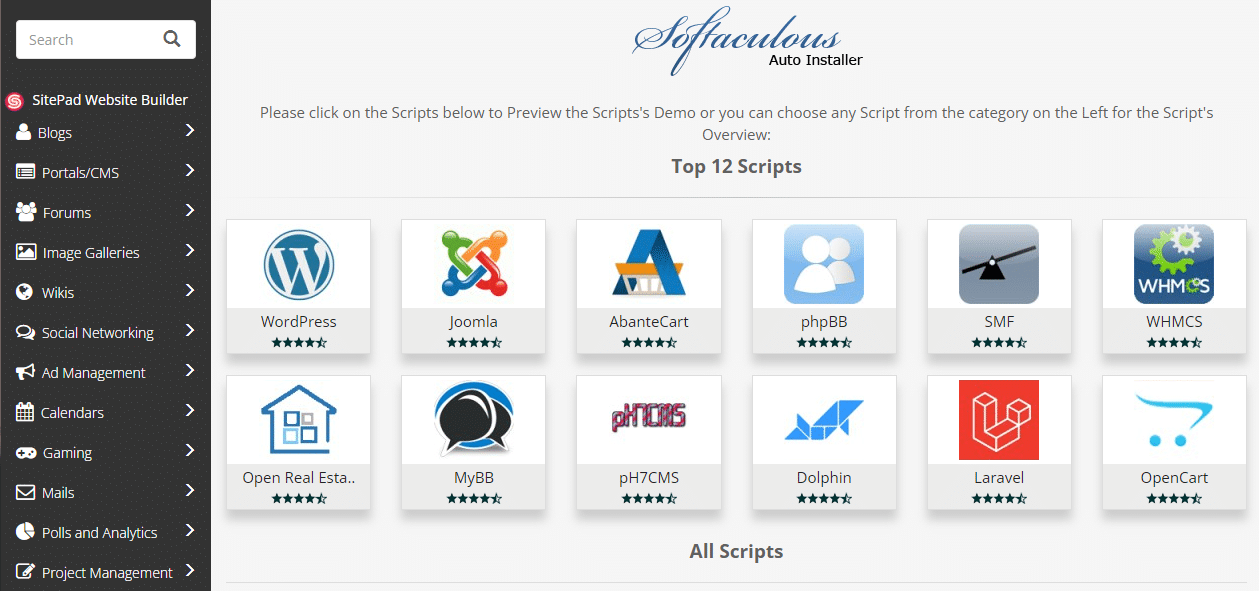
WordPressを手動でインストールすることもできます。これは、思ったよりもはるかに簡単です。 CMS全体はWordPress.orgからダウンロードできます。 WordPressファイルをサーバーにアップロードし、「5分間」のWordPressインストーラーを実行すると、プロセス全体が実行されます。
ステップ2:SquarespaceからWebサイトのコンテンツをエクスポートする
Squarespaceを使用すると、サイトのコンテンツのすべてではなく、ほとんどをXMLファイルにエクスポートできます。 プラットフォームで新しいホストに引き継ぐことができるものは次のとおりです。
- ページと投稿(およびサイトのメインブログページ)
- ギャラリーページ
- テキストと埋め込みブロック
全体として、Squarespaceを使用すると、サイトのコンテンツの大部分をエクスポートできます。 ただし、Squarespaceを使用してオンラインストアを運営している場合は、運が悪い可能性があります。 これは、プラットフォームのエクスポートファイルに、製品ページ、画像、オーディオまたはビデオファイル、またはサイト上のカスタムCSSが含まれていないためです。
そのタイプのコンテンツをWordPressに移動するには、手動でコピー/貼り付けするか、最初からやり直す必要があります。 同じように、SquarespaceイメージをWordPressにインポートするのは面倒な作業になる可能性があり、プラグインを使用する必要があります。
とりあえず、Squarespaceがダウンロードできるコンテンツをエクスポートしてみましょう。 これを行うには、Webサイトのダッシュボードにアクセスし、 [設定]>[詳細設定]>[インポート/エクスポート]に移動します。 右側にサイトのプレビューが表示され、左側に[エクスポート]というオプションを含むメニューが表示されます。
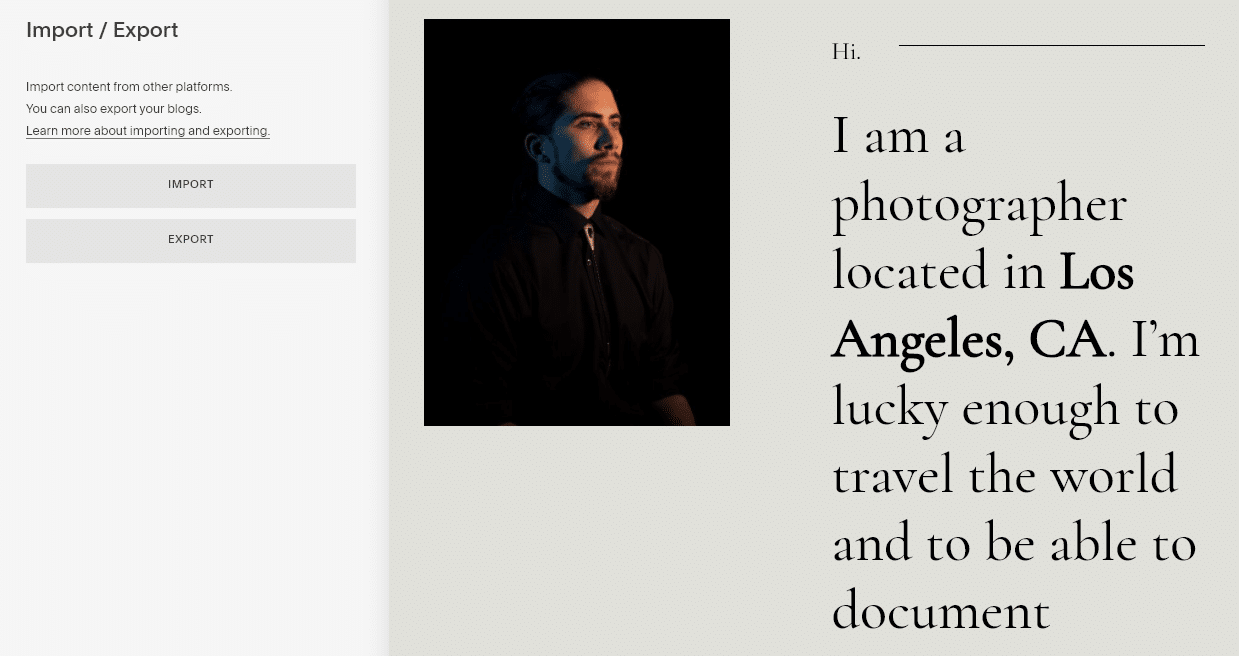
[エクスポート]をクリックすると、Squarespaceに投稿とページをWordPressにエクスポートするオプションが表示されます。 先に進み、WordPressアイコンを選択します。

Squarespaceは、サイトをエクスポートする準備をするのに1分かかります。 XMLファイルの準備ができると、ダウンロードするオプションが左側のメニューに表示されます。
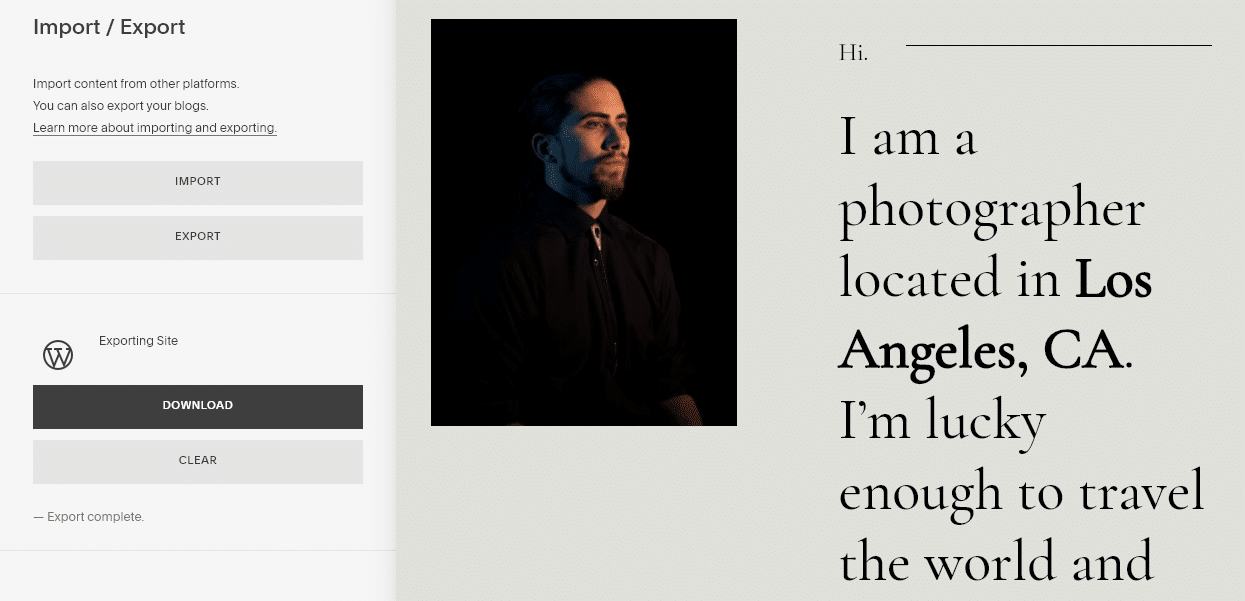
そのファイルをコンピューターに保存し、保存した場所をメモします。 このファイルは、SquarespaceからWordPressへの移行を可能にするものであり、次のステップで必要になります。
ステップ3:SquarespaceコンテンツをWordPressにインポートする
WordPressには、さまざまな種類のコンテンツをプラットフォームにインポートできるようにするさまざまなツールが付属しています。 WordPressには専用のSquarespaceインポートツールはありませんが、CMSはXML形式のコンテンツをインポートできます。
WordPressダッシュボードに移動し、 [ツール]> [インポート]にジャンプして、その機能にアクセスします。 ページの下部にあるWordPressオプションを探し、 [今すぐインストール]をクリックします。
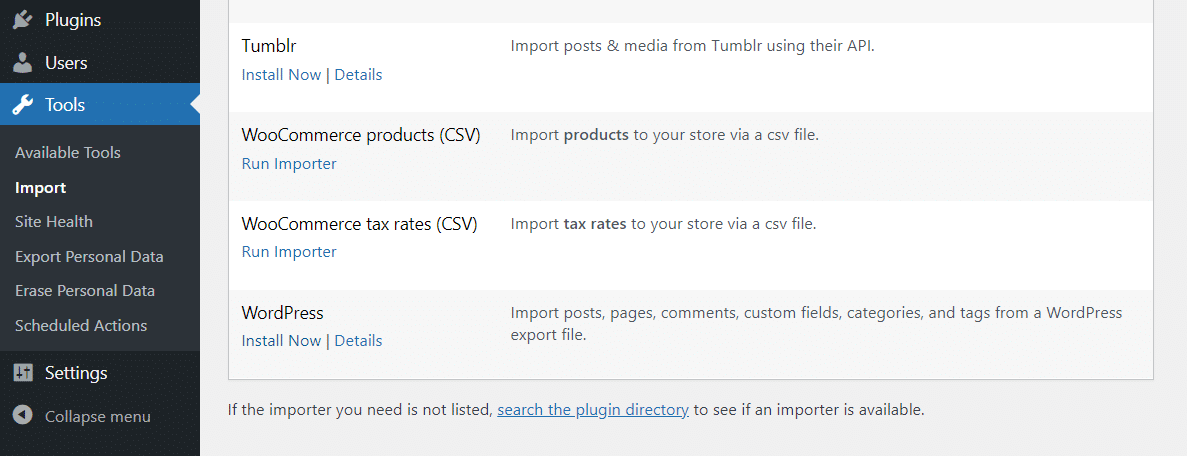
WordPressインポートツールがすでに設定されている場合は、代わりに[インポーターの実行]オプションが表示されます。 それをクリックすると、WordPressはアップロードするXMLファイルを選択するように求めます。
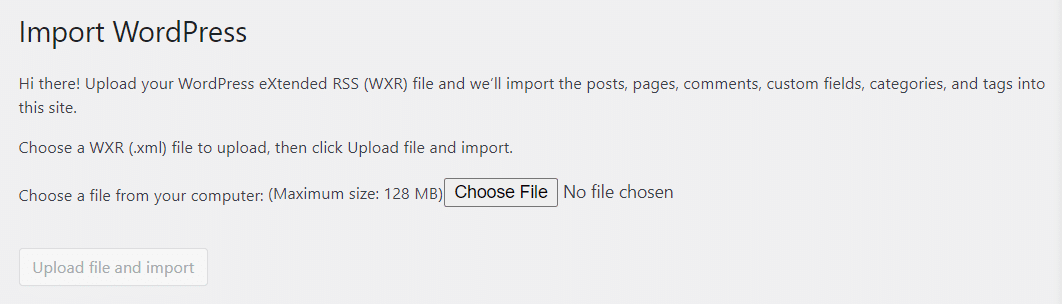
最後の手順でダウンロードしたファイルを選択し、[ファイルのアップロードとインポート]をクリックします。 これで、Squarespaceからインポートする投稿とページをWordPressの新規または既存の作成者に割り当てることができます。
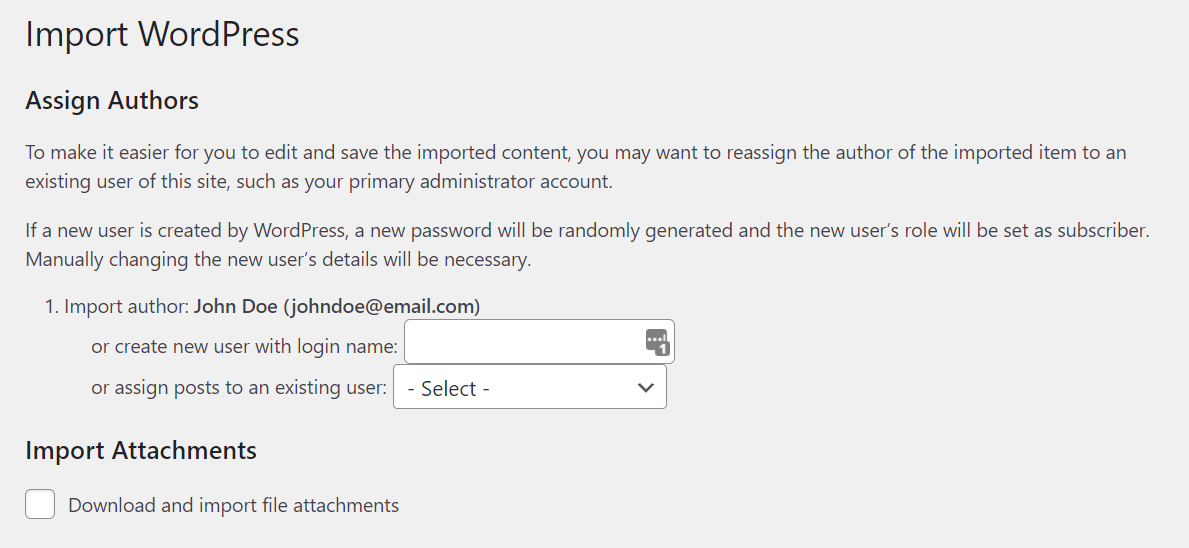
SquarespaceからWordPressに添付ファイルをインポートするオプションも表示されます。 そのオプションを有効にして、[送信]をクリックします。 インポートするデータの量によっては、プロセスに時間がかかる場合があります。 完了すると、成功メッセージが表示されます。
[投稿]タブまたは[ページ]タブに移動して、インポートされたすべてのコンテンツを確認できるようになりました。 前述したように、Squarespaceエクスポートファイルでは、画像をWordPressにインポートすることはできません。 そのためには、プラグインを使用する必要があります。
ステップ4:Squarespaceから画像をインポートする
あなたがまだ90年代に住んでいない限り、ウェブサイトには画像がないわけではありません。 Squarespaceの画像をWordPressに取り込む1つの方法は、すべての画像をダウンロードし、各ファイルを新しいサイトにアップロードして、コンテンツ内に1つずつ配置することです。 ただし、インポートするページが2、3ページしかない場合を除いて、これらすべてを実行する時間はありません。
当然、一部のプラグインは、SquarespaceイメージのWordPressへのインポートを自動化できます。 この仕事で私たちが一番気に入っているのは、画像の自動アップロードと呼ばれるものです。
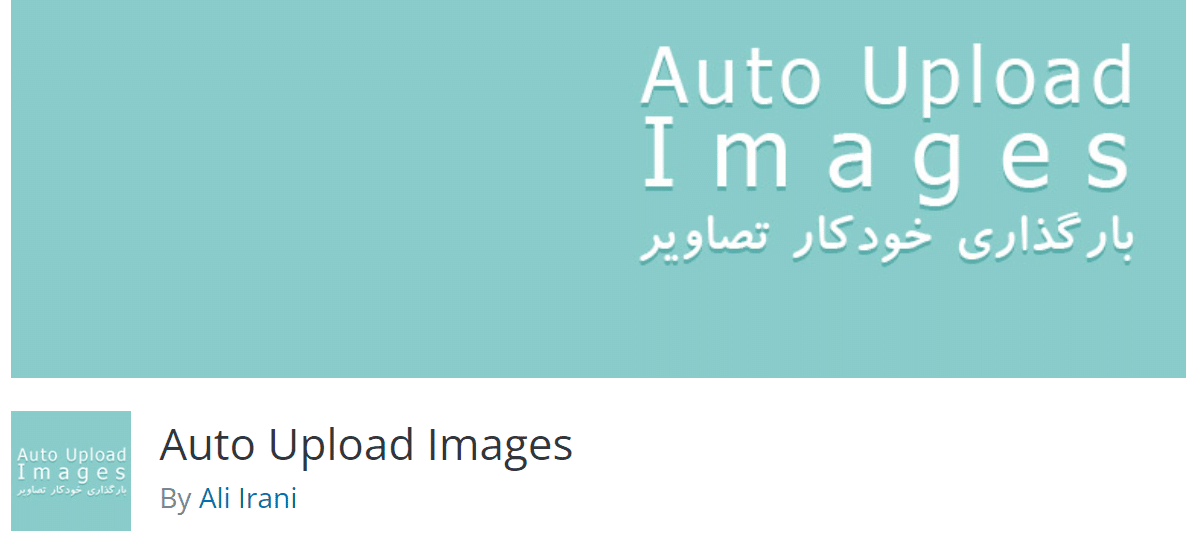
このプラグインは、投稿やページで画像のURLを検索します。 次に、それらのURLを自動的に取得し、画像をダウンロードしてWordPressにアップロードし、元のURLを置き換えます。
SquarespaceデータをWordPressにインポートする場合、CMSは画像を自動的にアップロードしません。 ただし、元のSquarespace画像のURLはインポートされます。つまり、このプラグインはニーズに最適です。
開始するには、プラグインをインストールしてアクティブ化し、ダッシュボードの[投稿]>[すべての投稿]に移動します。 画面上部にある[画面オプション]メニューを選択し、[ページあたりのアイテム数]オプションを、すべてのWordPress投稿を1ページに表示する数に更新します。 次に、[適用]をクリックします。
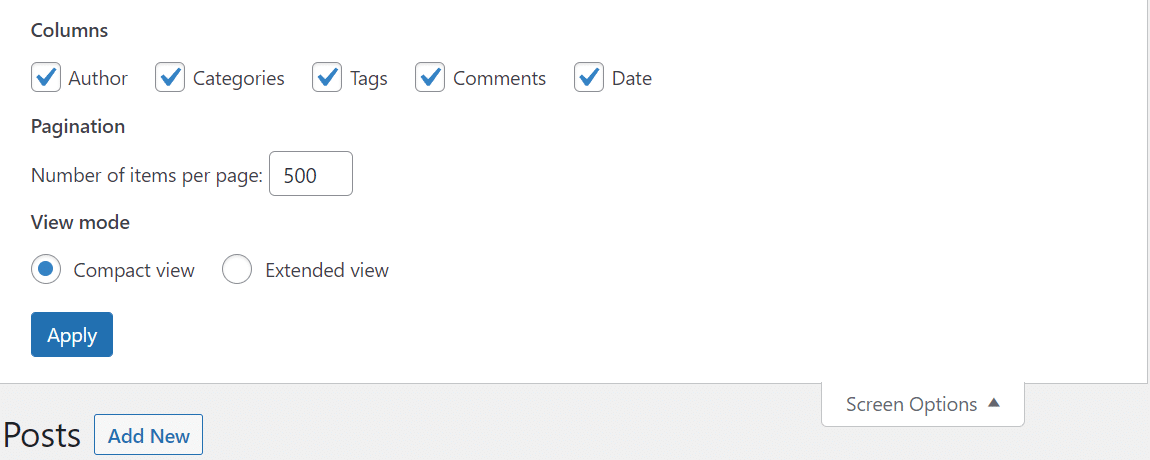
このようにして、すべてのWordPress投稿を一度に更新できます。これにより、プラグインはすべての画像を一挙にインポートできるようになります。
次に、サイト上のすべての投稿を選択し、[一括操作]メニューを開いて、[編集]をクリックします。
![一括操作で[編集]を選択します](/uploads/article/33228/OV4Av4pygr7DXYal.png)
メニューが表示され、既存の投稿の一括編集オプションが示されます。 オプションを選択せずに[更新]をクリックし、ページが再読み込みされるのを待ちます。
[更新]をクリックすると発生する可能性のある問題の1つは、ページの再読み込みまたは更新に長い時間がかかることです。 これは、WordPressがSquarespaceの画像をインポートして、Webサイトにない画像をインポートし、各投稿を更新するためです。 低速のウェブホストを使用している場合、このプロセスによりWordPressがタイムアウトする可能性があります。
すべてのKinstaホスティングプランには、ベテランのWordPress開発者およびエンジニアによる24時間年中無休のサポートが含まれています。 Fortune500クライアントを支援しているのと同じチームとチャットします。 私たちの計画をチェックしてください!
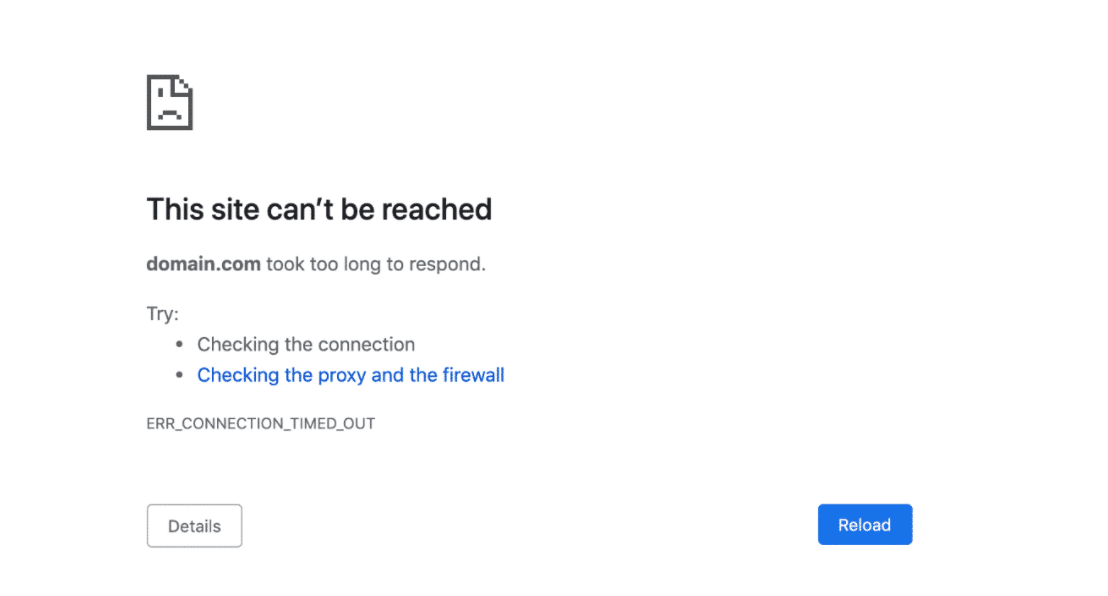
その場合は、一度にすべての画像をアップロードするのではなく、投稿を少しずつ更新する必要があります。 一度に作業できる投稿の数は、ホスティングサービスによって大きく異なります。
WordPressページに対してもプロセス全体を繰り返す必要があることを忘れないでください。 その後、SquarespaceのすべてのコンテンツがWordPressに表示され、画像が1つも失われることはありません。
ステップ5:ドメインをWordPressに向ける
現在、Webサイトに使用しているドメインは、Squarespaceのネームサーバーを指しています。 WordPress Webサイトに新しいドメインを登録する代わりに、既存のドメインを更新できます。 このように、訪問者がドメインを入力すると、最終的に新しいWebサイトにアクセスします。
ドメインの設定を更新するプロセスは、そのドメインを登録した場所によって異なります。 たとえば、ドメインレジストラを使用した場合は、アカウントにログインしてDNS設定(ドメインが指す場所を示す情報)を管理する必要があります。
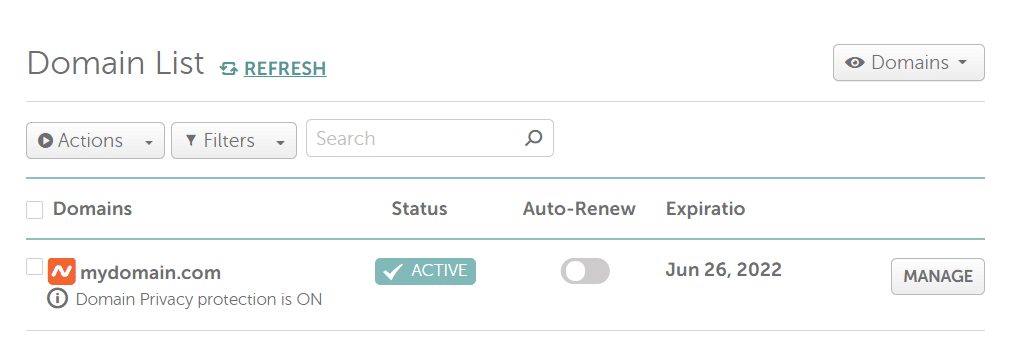
一部のウェブホストでは、コントロールパネルからドメインを登録および管理できます。 その場合、DNSレコードを更新し、ドメインを新しいWordPress Webサイトに向けるために、パネルにアクセスする必要があります。
Kinstaを使用している場合は、MyKinstaを使用してドメインをWebサイトに向けることができます。 このプロセスは、KinstaCloudflareCDNを使用するWebサイトと使用しないWebサイトで機能します。
ステップ6:WordPressのパーマリンク構造を更新する
今すぐWordPressの投稿またはページを開くと、それらのURLはおそらく次のようになっていることに気付くでしょう。
yourwebsite.com/?p=123これは、WordPressが使用するデフォルトのURLまたはパーマリンク構造です。 各投稿またはページは一意のIDを取得し、そのURLにはその番号が含まれます。 Webサイトのライフサイクルの早い段階で、そのパーマリンク構造を変更することをお勧めします。 そうしないと、サイトの検索エンジン最適化(SEO)に影響を与え、重大な技術的エラーを引き起こす可能性があります。
サイトのパーマリンク構造を変更するには、ダッシュボードで[設定]> [パーマリンク]に移動し、使用するURLのタイプを選択します。
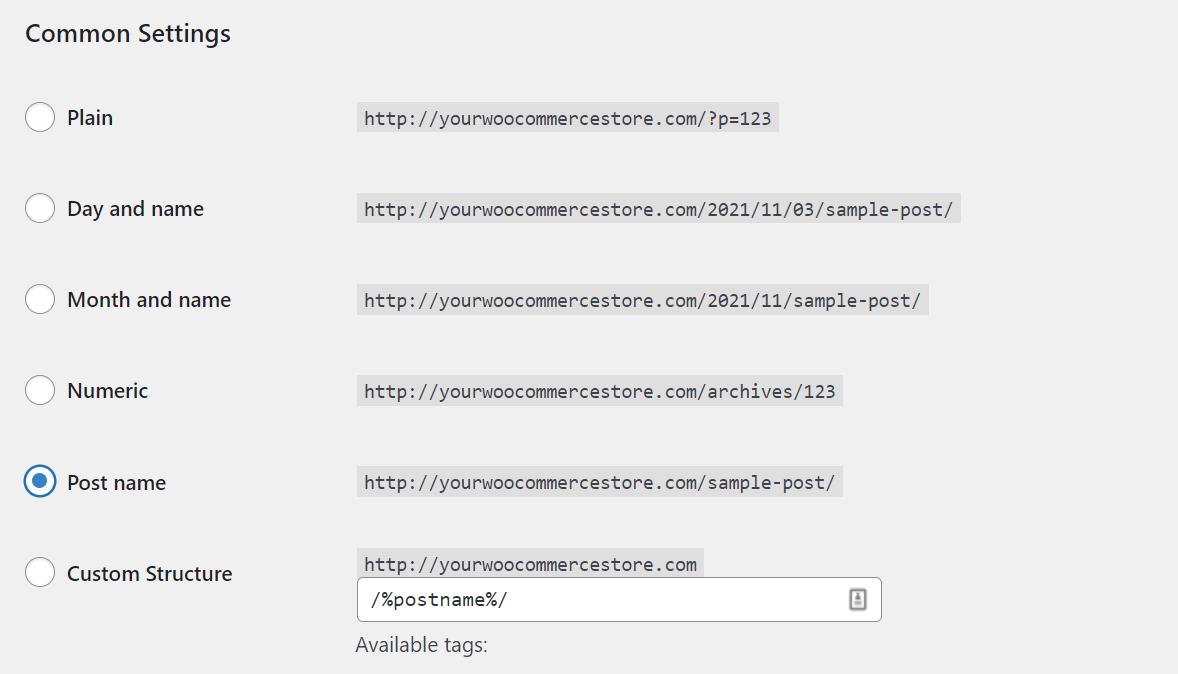
私たちの意見では、最良のパーマリンク構造は投稿名です。 サイトの投稿とページごとに一意のスラッグを設定している限り、投稿名の構造により、表示されるURLが最短で最もクリーンになります。
パーマリンク構造は自由に選択できますが、プレーンオプションを使用しないことをお勧めします。 準備ができたら、変更を保存して最終ステップに進みます。
ステップ7:WordPressWebサイトのテーマを選択する
SquarespaceのWebサイトは、非常に洗練された外観になっています。 SquarespaceのコンテンツをWordPressにインポートすると、以前のWebサイトほど洗練されていないように見えるかもしれません。 ただし、適切なテーマを使用すると、WordPressWebサイトはSquarespaceのWebサイトよりもはるかに見栄えが良くなります。
WordPressは、テーマに関して幅広いオプションを提供します。 無料のWordPress.orgテーマリポジトリは、古いSquarespaceWebサイトに似たスタイルを探し始めるのに最適な場所です。
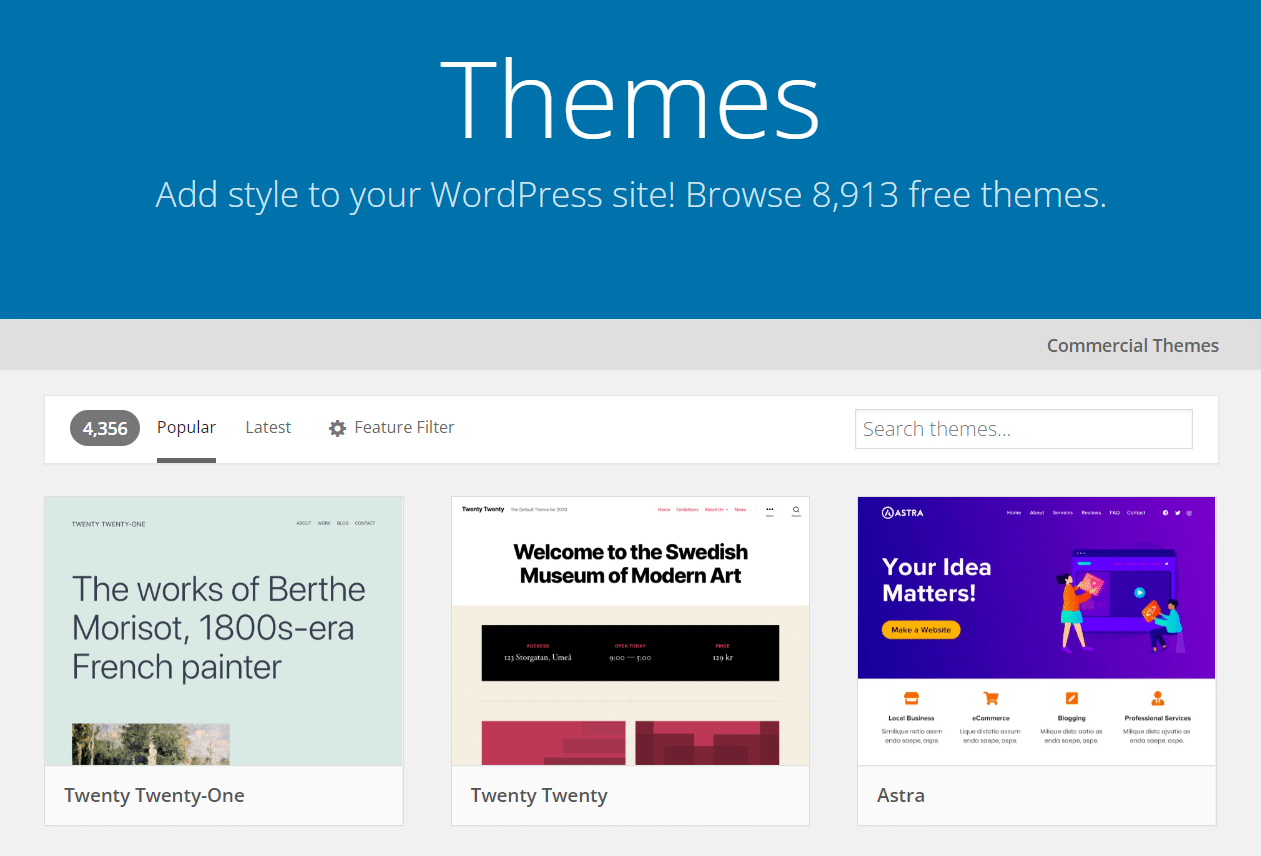
新しい外観を試してみたい場合は、今がそれを行うのに最適な時期です。 あなたはあなたが望むどんなテーマでも選ぶことができます、そしてWordPressはあなたのコンテンツをそれに適応させます。 多くのプレミアムWordPressテーマには、強力なページビルダーや完全にレスポンシブデザインなどの高度な機能が付属しています。
WordPressを使用すると、直感的なブロックエディターにアクセスできるため、ビジュアルインターフェイスを使用して任意のページや投稿のレイアウトやスタイルを編集できます。 古いWebサイトのデザインを複製する場合でも、新しく開始する場合でも、WordPressはSquarespaceよりもはるかに優れたエクスペリエンスを提供できます。
どこから始めればよいかわからない場合は、2021年に使用できる最高のWordPressテーマの厳選されたリストがあります。このリストには、想像できるほぼすべてのタイプのWebサイトのオプションが含まれているので、先に進んでチェックしてください。
SquarespaceからWordPressに移行した後の対処方法
Squarespaceから来た場合、WordPressは可能性の大規模な世界を開きます。 最もエキサイティングな変更は、プラグインにアクセスできるようになったことです。
Squarespaceは、ユーザーに広範な拡張機能ライブラリを提供しています。 ただし、WordPressをインストールすると利用できるようになるオプションの数と比較すると、その機能は見劣りします。 あなたにアイデアを与えるために、WordPress.orgプラグインリポジトリはほぼ60,000のプラグインを備えています(それらはすべて無料です):
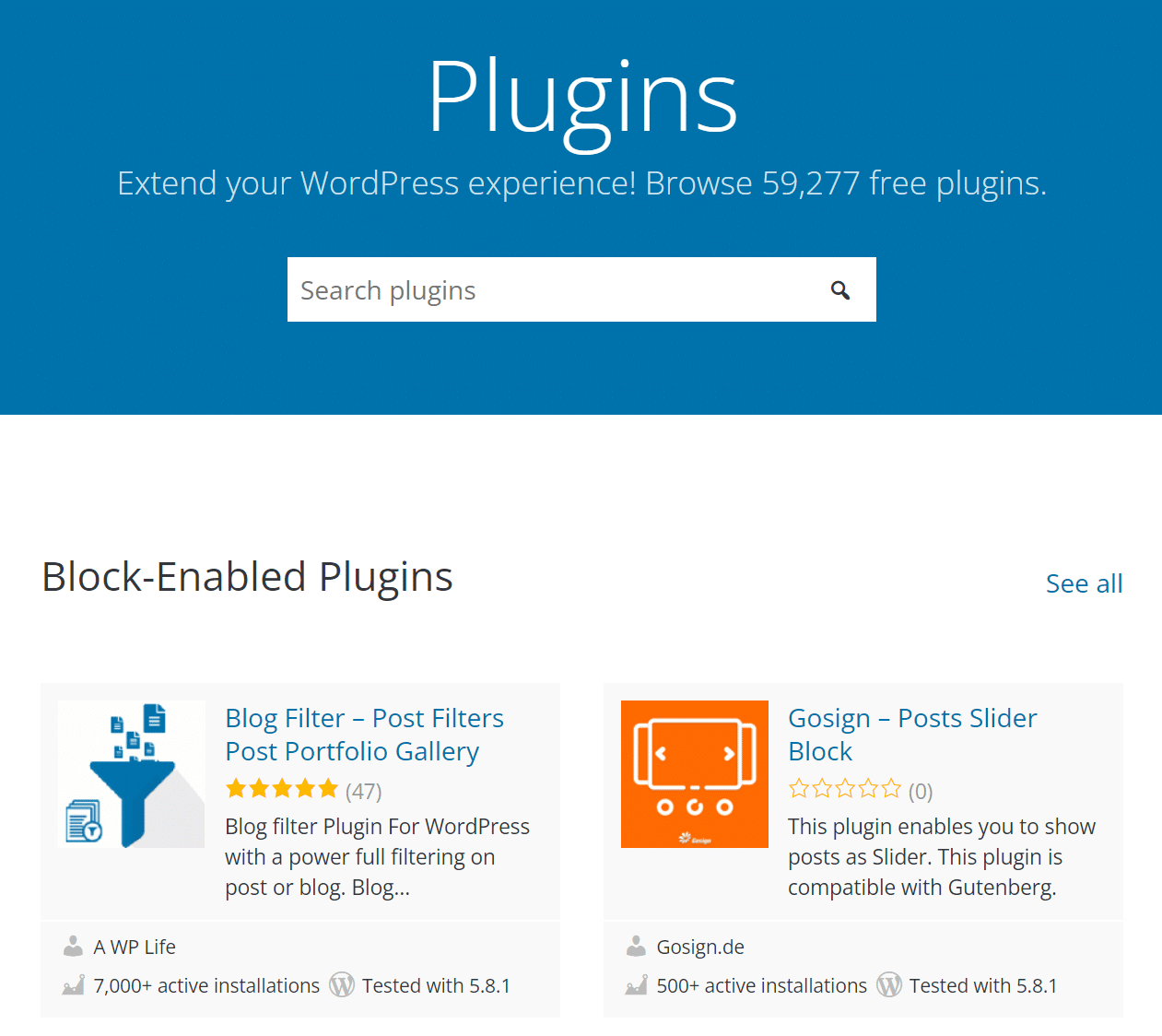
機能を想像できる場合は、その機能のプラグインがある可能性があります(画像の自動アップロードの場合のように)。 多くの新しいWordPressユーザーは、新しいツールを試すのに数時間または数日を費やすことになるので、ここに、試してみるべき最高のプラグインの厳選されたリストへのクイックリンクがあります。
概要
Squarespaceは、最初のWebサイトで作業する場合に適したオプションです。 ただし、WordPressが世界で最も人気のあるCMSである理由があり(すべてのWebサイトの40%がWordPressを使用しています)、それはその柔軟性によるものです。
WordPressは、必要な機能を備えた、想像できるあらゆるスタイルで、必要なWebサイトを作成できるようにすることを目的としています。 SquarespaceからWordPressへの移行には数時間しかかかりませんが、今後数年間は報酬を得ることができます。
SquarespaceからWordPressに移行する方法について質問がありますか? 以下のコメントセクションでそれらについて話しましょう!

